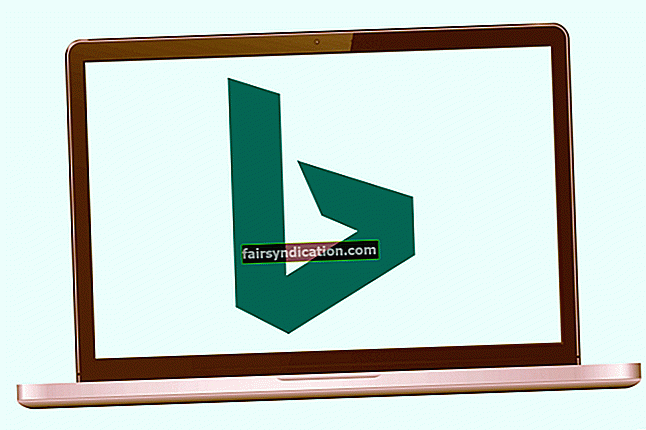إذا كنت تحب ألعاب الكمبيوتر عبر الإنترنت ، فلا بد أنك سمعت عن لعبة Roblox أو لعبت بها. تتمتع منصة الألعاب العالمية عبر الإنترنت هذه بقاعدة جماهيرية ضخمة. فهو يجمع مستخدمين من جميع أنحاء العالم ، مما يسمح لهم بلعب الألعاب التي أنشأها مطورون آخرون. كما يسمح للأشخاص بتسويق الألعاب التي صنعوها. لهذا السبب ، يأتي Roblox مع مكتبة شاملة ، ويمكنك أن تصبح أي شيء تريده. بالإضافة إلى ذلك ، يمكنك التنافس مع المنافسين من أي مكان على وجه الأرض.
ومع ذلك ، على الرغم من المتعة ، لم يختبر لاعبو Roblox تجربة لعب سلسة. أحد الأخطاء الأكثر شيوعًا هو طرد اللاعب من اللعبة. علاوة على ذلك ، يتلقون رسالة حظر من المبدعين.
تتضمن بعض رسائل الخطأ التي أبلغ المستخدمون عن تلقيها ما يلي:
'انقطع الاتصال
لقد تم طردك من اللعبة (كود الخطأ: 267)
'انقطع الاتصال
لقد تم طردك من هذه اللعبة: لقد تم حظرك بسبب: اشتباه الغش (غير محظور في الساعة 10) (رمز الخطأ: 267)
'انقطع الاتصال
لقد تم طردك من هذه اللعبة: آسف! غير مسموح لك في هذه اللعبة فائقة السرية حتى الآن. (رمز الخطأ: 267) "
إذا تلقيت أيًا من الأخطاء ، فلا داعي للذعر. أنت لست لاعب Roblox الوحيد المتأثر.
في منشورنا اليوم ، نشارك عدة طرق حول كيفية التخلص من Roblox Error Code: 267 حتى تتمكن من التخلص من الخلل والاستمتاع بلعبتك بسلاسة.
ما هو رمز خطأ Roblox 267؟
كود خطأ Roblox: 267 هو خطأ يتم عرضه عادة أثناء اللعب ويتم طرد اللاعب من اللعبة. عادة ، يتم عرض الخطأ على الشاشة برسالة تشرح سبب طردك. يشير رمز الخطأ 267 إلى أنه تم طردك عبر نص برمجي للمسؤول وضعه مطور اللعبة.
عادةً ، لا علاقة لـ Roblox بالخطأ. بل يمكن أن يحدث لعدة أسباب ، بعضها خارج عن إرادتك. الجاني الأكثر شيوعًا هو امتلاك حساب جديد. لذلك ، إذا كان لديك حساب لم يمر عليه أكثر من 30 يومًا ، فستكون محاولاتك للاتصال ببعض الألعاب غير مجدية.
بطبيعة الحال ، من الواضح أن القيام بشيء مخالف لقواعد اللعبة سيؤدي إلى حظر حسابك. الأسباب المحتملة الأخرى لرمز خطأ Roblox: 267 تشمل:
- اتصال بطيء بالإنترنت - نظرًا لكون Roblox منصة ضخمة ، فإنها تتطلب اتصالاً سريعًا وموثوقًا بالشبكة. لذلك ، إذا كان الإنترنت بطيئًا ، فقد يؤدي إلى حدوث الخطأ.
- لاعب محظور - إذا حاولت لعب لعبة معينة ولكن تم طردك ، فربما لا يُسمح لك بلعبها. تتكامل ألعاب Roblox مع برنامج نصي للمسؤول ينفذ أمر الحظر. لرفع الحظر ، عليك الاتصال بمالك اللعبة. ضع في اعتبارك أنه إذا تم حظرك من لعبة واحدة فقط ، فسوف يستغرق الأمر 30 يومًا على الأقل لاستعادة حسابك.
- المكونات المفقودة - يجب أن يحتوي جهازك على جميع المكونات الضرورية المطلوبة لتحميل اللعبة. خلاف ذلك ، سيظهر رمز الخطأ 267 على شاشتك.
- جدار الحماية - قد يقوم برنامج مكافحة الفيروسات الخاص بك بحظر اللعبة.
لذا ، قبل أن تبدأ في تطبيق الإصلاحات أدناه ، فكر في ما كنت تفعله قبل أن تتلقى رمز الخطأ 267.
كيفية إصلاح رمز الخطأ 267 على Roblox
الآن بعد أن عرفت معنى الخطأ والأسباب المحتملة ، ما هي خطوات إصلاح رمز خطأ Roblox: 267؟ نحن سعداء لأنك سئلت.
ها هي الحلول. جربهم واحدًا تلو الآخر حتى تجد واحدًا يناسبك.
الحل 1: تحقق مما إذا كنت تستخدم متصفحًا مدعومًا
هناك العديد من المتصفحات التي يمكنك استخدامها للاتصال بالإنترنت. ومع ذلك ، فإن Roblox لا يدعمها جميعًا. تتضمن بعض المتصفحات الموصى بها Google Chrome و Mozilla Firefox و Safari و Microsoft Edge.
بالإضافة إلى ذلك ، تأكد من تحديث متصفحك باستمرار. لا يساعد هذا فقط في منع الهجمات الإلكترونية المحتملة ، ولكنه يضمن أيضًا أن متصفحك متوافق مع معظم الألعاب عبر الإنترنت.
إذا كنت من مستخدمي Windows ، فإليك الخطوات لتحديث ثلاثة من أكثر المتصفحات شيوعًا:
مايكروسوفت إيدج:
- قم بتشغيل Edge ، وانتقل إلى القائمة الموجودة في الزاوية اليمنى العليا من المتصفح ، وحدد الإعدادات.
- انقر فوق الخيار "حول Microsoft Edge" في الجزء الأيمن ، ويجب أن يقوم Edge تلقائيًا بالبحث عن كافة التحديثات المتاحة وتثبيتها.
جوجل كروم:
- قم بتشغيل المتصفح ، وانتقل إلى القائمة (النقاط الثلاث في الزاوية اليمنى العليا) ، وحدد تعليمات> حول Google Chrome.
- يجب أن يقوم Chrome تلقائيًا بالبحث عن جميع التحديثات وتثبيتها.
موزيلا فايرفوكس:
- قم بتشغيل Firefox ، وافتح القائمة ، وحدد Help> About Firefox.
- يجب أن يقوم المتصفح بتثبيت التحديثات تلقائيًا.
الحل 2: تحقق من اتصالك بالإنترنت
إذا كان لديك اتصال إنترنت غير مستقر ، فقد ترغب في تأكيد ما إذا كان اتصالك به مشاكل. تتمثل إحدى طرق القيام بذلك في تشغيل مستكشف أخطاء اتصالات الإنترنت ومصلحها باستخدام الخطوات التالية:
- اضغط على مفاتيح الاختصار Win + I لفتح نافذة الإعدادات.
- حدد التحديث والأمان> استكشاف الأخطاء وإصلاحها.
- ابحث عن اتصالات الإنترنت وانقر عليها.
- حدد تشغيل مستكشف الأخطاء ومصلحها ودع Windows يقوم بتشخيص واكتشاف وإصلاح المشكلات المحتملة في الإنترنت لديك.
إذا لم يعثر Windows على أية مشكلات وكنت تستخدم اتصال Wi-Fi ، فاتبع الخطوات التالية:
- كرر الخطوتين 1 و 2 أعلاه.
- حدد موقع Network Adapter وانقر فوقه لتمييزه.
- حدد تشغيل مستكشف الأخطاء ومصلحها ودع Windows يحاول البحث عن مشاكل المحول اللاسلكي وإصلاحها.
إذا كان اتصالك اللاسلكي يسبب لك مشاكل ، فقد ترغب في التبديل إلى استخدام Ethernet.
الحل 3: تعطيل أدوات منع الإعلانات
تعتمد معظم مواقع الويب ، وخاصة مواقع الألعاب ، على الإعلانات لتحقيق الأرباح. الخبر السيئ هو أن هذه الإعلانات يمكن أن تكون مزعجة للغاية ، حيث تظهر كل ثانية وتتداخل مع ألعابك. علاوة على ذلك ، قد يكون بعضها ضارًا. لهذا السبب يستخدم معظم الناس أدوات منع الإعلانات.
لسوء الحظ ، قد تكون أدوات منع الإعلانات هذه سببًا للطرد من خوادم Roblox. للتحقق من هذه الحقيقة ، حاول تعطيل مانع الإعلانات مؤقتًا وتحقق مما إذا كان رمز خطأ Roblox: 267 لا يزال ينبثق. إذا لم يحدث ذلك ، فقد وجدت الجاني.
إذا ظهرت مرة أخرى ، فإن المشكلة تكمن في مكان آخر.
الحل 4: إعادة تعيين خيارات الإنترنت الخاصة بك
بالنسبة لبعض اللاعبين ، أدت عملية إعادة تعيين بسيطة لخيارات الإنترنت إلى حل خطأ Roblox 267. للقيام بذلك ، اتبع هذه الخطوات البسيطة. سنوضح لك كيفية إعادة تعيين خيارات الإنترنت لاثنين من أكثر المتصفحات شيوعًا التي يدعمها Roblox.
جوجل كروم
- قم بتشغيل المستعرض الخاص بك ، وافتح القائمة.
- انقر فوق الإعدادات> خيارات متقدمة> إعادة تعيين وتنظيف.
- حدد خيار "إعادة تعيين الإعدادات إلى الإعدادات الافتراضية الأصلية" وانقر فوق إعادة تعيين الإعدادات.
مايكروسوفت إيدج
- قم بتشغيل متصفح Edge الجديد وافتح الإعدادات.
- حدد إعادة تعيين الإعدادات في الجزء الأيمن ، وانقر فوق الخيار الذي يقول ، "استعادة الإعدادات إلى قيمتها الافتراضية".
الحل 5: هل مضى على حسابك أقل من 30 يومًا؟
ذكرنا سابقًا أن الحساب الجديد يمكن أن يمنعك من الوصول إلى الألعاب على Roblox ، ومن ثم تشغيل Error Code 267. والشيء هو أن بعض مطوري الألعاب قد وضعوا بعض القواعد فيما يتعلق بألعابهم.
لذا ، فإن أفضل خيار لك هو التحقق مرة أخرى من ذلك الخادم عند انتهاء 30 يومًا. يجب ألا تحصل على رمز خطأ Roblox: 267 بعد الآن.
الحل 6: حاول الاتصال عبر VPN
تمتلك VPN العديد من الوظائف المفيدة ، مثل منع الحكومة ومقدمي خدمات الإنترنت من تتبع أنشطتك عبر الإنترنت. علاوة على ذلك ، يمكن أن يساعدك في تجاوز القيود الجغرافية عند لعب ألعاب معينة عبر الإنترنت أو بث البرامج التلفزيونية والأفلام.
ومع ذلك ، يبدو أن استخدام VPN قد نجح مع العديد من محبي ألعاب Roblox. لذا ، لماذا لا تجربها. هناك العشرات من مزودي VPN هناك. لذلك ، تأكد من إجراء بحث شامل للعثور على واحد يناسب احتياجاتك.
تمنحك معظم خدمات VPN الوصول إلى عدد من الخوادم. كل ما عليك فعله هو الاتصال بأسرع خادم والاستمتاع بلعبتك. نأمل أن يتخلص من رمز خطأ Roblox: 267.
الحل 7: قم بتحديث برامج تشغيل الشبكة
لكي تعمل شبكتك كما ينبغي ، يجب أن تكون محولات الشبكة محدثة دائمًا. تضمن برامج التشغيل إنشاء الاتصال بين الكمبيوتر والجهاز بشكل صحيح.
ضع في اعتبارك أنه لتثبيت إصدار برنامج التشغيل الصحيح ، يجب عليك التحقق من الإصدار الحالي المثبت بالفعل على جهاز الكمبيوتر الخاص بك لتجنب الوقوع في مشكلات التوافق. بينما يمكنك تحديث برامج تشغيل الشبكة الخاصة بك عبر Windows Device Manager ، فإنه ليس مضمونًا أنه سيتم تثبيت أحدث إصدارات برنامج التشغيل.
<لهذا السبب نوصي باستخدام برنامج مخصص لجهة خارجية مثل Auslogics Driver Updater. يوفر لك البرنامج الوقت حيث يمكنك تحديث جميع برامج التشغيل في وقت واحد. بالإضافة إلى ذلك ، فإنه يضمن تثبيت برامج التشغيل المتوافقة مع نظام التشغيل الخاص بك فقط.
بمجرد التثبيت ، يتحقق Driver Updater من جهاز الكمبيوتر الخاص بك بحثًا عن برامج تشغيل قديمة أو مفقودة أو تالفة.
بعد اكتمال التشخيص ، يمكنك عرض تقرير مفصل بالنتائج ، والذي يتضمن تواريخ برامج التشغيل المثبتة حاليًا وتاريخ إصدار أحدث الإصدارات الموصى بها من الشركة المصنعة.
إذا كنت تخشى مواجهة مشكلات الكمبيوتر بعد تثبيت التحديثات ، فإن البرنامج يحتوي على ميزة نسخ احتياطي تتيح لك التراجع عن التغييرات ببضع نقرات على الزر.
الحل 7: أعد تثبيت Roblox
إذا لم يعمل أي من حلول Roblox Error Code: 267 ، فحاول إعادة تثبيت اللعبة. سيؤدي القيام بذلك إلى إعادته إلى إعداداته الافتراضية ، مما يتيح لك تشغيل ألعابك دون مشاكل.
لإعادة تثبيت Roblox ، اتبع الخطوات التالية:
- اضغط على اختصار لوحة المفاتيح Win + X أو انقر بزر الماوس الأيمن على "ابدأ" وحدد "الإعدادات" (رمز الترس).
- افتح "التطبيقات" وحدد موقع "Roblox" من قائمة التطبيقات والميزات المثبتة على جهاز الكمبيوتر الخاص بك.
- بمجرد العثور عليه ، انقر فوقه وحدد "إلغاء التثبيت".
- اتبع التعليمات التي تظهر على الشاشة لإكمال عملية إلغاء التثبيت.
- بعد ذلك ، انتقل إلى متجر Microsoft وقم بتثبيت Roblox من جديد.
مع التثبيت الجديد ، يجب أن تستمتع بألعابك دون خوف من الوقوع في Roblox Error Code 267.
حظًا سعيدًا ، وأخبرنا بالحل الذي يناسبك.